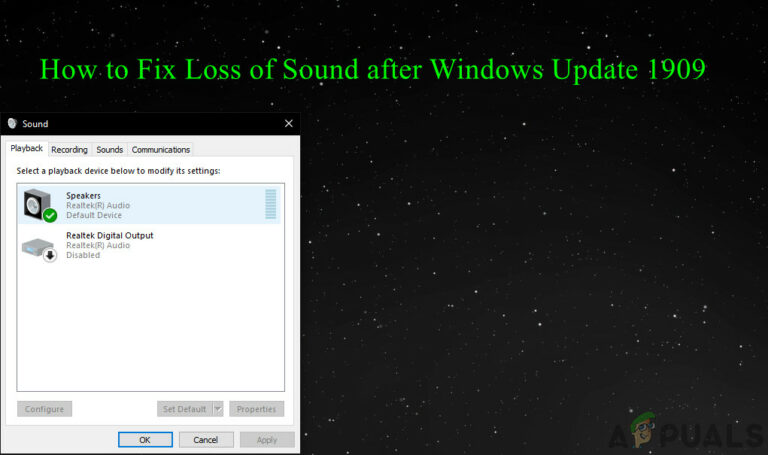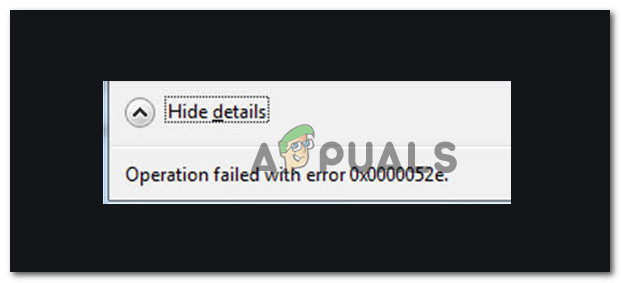[FIX] Клиент Runescape пострадал от ошибки
Ошибка «В клиенте Runescape возникла ошибка» появляется, когда некоторые пользователи Runescape пытаются открыть средство запуска игры. Сообщается, что эта проблема возникает на ПК (Windows 7, Windows 8.1 и Windows 10).
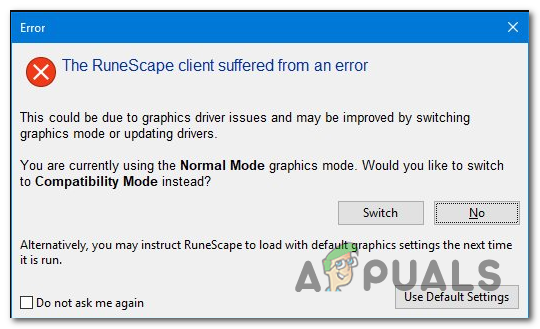 В клиенте RuneScape произошла ошибка
В клиенте RuneScape произошла ошибка
Программы для Windows, мобильные приложения, игры - ВСЁ БЕСПЛАТНО, в нашем закрытом телеграмм канале - Подписывайтесь:)
После расследования этой проблемы выясняется, что эта конкретная проблема может возникать из-за нескольких различных потенциальных виновников. Вот список коротких списков, которые в конечном итоге могут быть ответственны за появление этой конкретной проблемы:
- Несовместимость NTX. Одна из наиболее распространенных причин, вызывающих подобные ошибки, – это несовместимость вашей сборки Windows (только в Windows 10) и версии клиента NXT RuneScape. В этом случае вы сможете решить эту проблему, принудительно запустив клиент в режиме совместимости.
- Поврежденный кеш Jarex. Как оказалось, вы также можете увидеть эту ошибку из-за какого-либо типа повреждения внутри одной из двух папок кеша, которые использует игра Runescape. В этом случае вы сможете решить эту проблему, обратившись к двум кешам и очистив их содержимое.
- Устаревшая сборка ОС – если вы еще не установили все ожидающие обновления Windows, установка каждого экземпляра может просто решить проблему автоматически (особенно если вы используете карту AMD, которая не поддерживается активно Adrenalin).
- Устаревший или поврежденный драйвер графического процессора. При определенных обстоятельствах эта проблема также может возникать из-за несогласованности, которая на самом деле вызвана устаревшим драйвером. В этом случае вы сможете решить эту проблему, установив последние версии драйверов графического процессора, доступные для вашей видеокарты. Вы можете использовать проприетарную утилиту или полагаться на диспетчер устройств.
- Поврежденный профиль Windows. Как оказалось, эта проблема также может возникать из-за какого-либо повреждения, которое влияет на профиль Windows, с которым вы в настоящее время вошли в систему. В этом случае вы сможете решить проблему, создав новый профиль и войдя в него перед запуском основной программы запуска Runescape.
Метод 1: запуск клиента NXT в режиме совместимости
Если вы в конечном итоге видите сообщение о состоянии «Клиент Runescape пострадал от ошибки» каждый раз, когда пытаетесь открыть игру, есть большая вероятность, что вы действительно имеете дело с несовместимостью клиента NXT RuneScape. Это довольно распространено в случаях, когда игроки используют старую сборку игры.
В этом случае вы сможете решить эту проблему, заставив клиент NXT RuneScape открываться в режиме совместимости с Windows 7. Этот обходной путь был подтвержден многими игроками Runescape, которые ранее видели ошибку в Windows 10.
Вот краткое руководство о том, как применить этот потенциальный обходной путь:
- Сначала перейдите в место, где вы установили Runescape, и найдите основную программу запуска NXT RuneScape.
- Когда вы его увидите, щелкните его правой кнопкой мыши и выберите «Свойства» во вновь появившемся контекстном меню.
 Щелкните правой кнопкой мыши и выберите «Свойства».
Щелкните правой кнопкой мыши и выберите «Свойства». - Как только вы окажетесь на экране свойств средства запуска NTX, щелкните вкладку «Совместимость» в горизонтальном меню вверху.
- На внутренней стороне вкладки «Совместимость» перейдите в раздел «Режим совместимости», установите флажок «Запустить эту программу в режиме совместимости для», затем выберите Windows 7 в раскрывающемся меню ниже.
 Запуск установщика в режиме совместимости
Запуск установщика в режиме совместимости - Нажмите Применить, чтобы сохранить изменения, затем снова откройте программу запуска RuneScape и посмотрите, решена ли проблема.
Если та же проблема все еще возникает, перейдите к следующему потенциальному исправлению ниже.
Метод 2: очистка кеша Jagex
Если вы ранее подтвердили, что на самом деле не имеете дело с проблемой совместимости, следующим потенциальным виновником, которого вы должны исследовать, являются 2 наиболее важные папки кеша Runescape. Как оказалось, если проблема вызвана поврежденными кэшированными данными, которые вызываются основной программой запуска Runescape, очистка 2 папок кеша должна навсегда решить проблему.
Если вы подозреваете, что этот сценарий применим, следуйте приведенным ниже инструкциям, чтобы получить доступ к двум папкам кеша и очистить их содержимое, чтобы исправить сообщение о статусе «Клиент Runescape пострадал от ошибки»:
- Убедитесь, что Runescape и все связанные фоновые процессы полностью закрыты.
- Нажмите клавишу Windows + R, чтобы открыть диалоговое окно «Выполнить». Затем вставьте следующую команду в текстовое поле и нажмите Enter, чтобы открыть первую папку кэша Runescape:% USERPROFILE% jagexcache runescape LIVE% HOMEDRIVE% .jagex_cache_32
- Оказавшись внутри первой папки кеша, нажмите Ctrl + A, чтобы выбрать содержимое первой папки кеша. Затем щелкните правой кнопкой мыши выбранный элемент и выберите «Удалить» в контекстном меню, чтобы удалить все кэшированные файлы.
- Затем откройте другое диалоговое окно «Выполнить» (клавиша Windows + R), введите следующую команду и нажмите Enter, чтобы получить доступ ко второй папке кэша, которую использует Runescape:% WINDIR% .jagex_cache_32% USERPROFILE% .jagex_cache_32
- Как и раньше, нажмите Ctrl + A, чтобы выбрать все, затем щелкните правой кнопкой мыши выбранный элемент и нажмите Удалить, чтобы избавиться от всего, что находится внутри.
- Перезагрузите компьютер и дождитесь завершения следующего запуска. Как только ваш компьютер загрузится, снова запустите Runescape и посмотрите, решена ли проблема.
Метод 3: Обновление вашей операционной системы
Если первые два возможных исправления, указанные выше, не помогли вам, вам также следует изучить возможность повреждения или сильно устаревшего драйвера графического процессора. В некоторых случаях это фактически обрабатывается компонентом Центра обновления Windows – особенно известно, что это происходит с графическими процессорами AMD, которые не поддерживаются их фирменной утилитой (Adrenalin).
Если этот сценарий применим, вы сможете решить эту проблему, обновив операционную систему до последней доступной сборки. Это также установит каждое обновление платформы и обновление графического процессора, которое может в конечном итоге исправить ошибку состояния «Клиент Runescape пострадал от ошибки».
Вот краткое руководство по установке каждого ожидающего обновления Windows:
- Нажмите клавишу Windows + R, чтобы открыть диалоговое окно «Выполнить». Затем введите «ms-settings: windowsupdate» и нажмите Enter, чтобы открыть вкладку «Центр обновления Windows» в приложении «Настройки».
 Открытие экрана Центра обновления Windows
Открытие экрана Центра обновления Windows - Как только вы окажетесь на экране Центра обновления Windows, перейдите в правую часть экрана и нажмите «Проверить наличие обновлений».
 Установка каждого ожидающего обновления Windows
Установка каждого ожидающего обновления Windows - Затем следуйте инструкциям на экране, чтобы завершить установку всех ожидающих обновлений Windows. Имейте в виду, что если у вас много ожидающих обновлений, вам будет предложено выполнить обновление до того, как Центр обновления Windows сможет установить каждое ожидающее обновление Windows. Если это произойдет, выполните и перезапустите в соответствии с инструкциями, но обязательно вернитесь к тому же экрану и продолжите установку оставшихся обновлений.
- После установки каждого соответствующего обновления перезагрузите компьютер еще раз и посмотрите, будет ли проблема решена после завершения следующего запуска.
Если та же проблема все еще возникает, перейдите к следующему потенциальному исправлению ниже.
Метод 4: обновление драйверов графического процессора
Если описанный выше метод не сработал для вас или вы уже использовали последнюю доступную сборку Windows, вероятно, вы столкнулись с проблемой драйвера графического процессора. Некоторые пользователи, которые ранее сталкивались с той же проблемой, подтвердили, что в их случае проблема на самом деле была вызвана устаревшими или частично поврежденными драйверами графического процессора. В большинстве случаев сообщение «Клиент Runescape столкнулся с ошибкой» появляется из-за поврежденной зависимости.
В этом случае вы сможете решить проблему, заставив операционную систему обновить драйверы графического процессора и физический модуль, используемый Runescape. Вот краткое руководство о том, как это сделать на любом компьютере с Windows:
- Откройте диалоговое окно «Выполнить», нажав клавиши Windows + R. Затем введите devmgmt.msc и нажмите Enter, чтобы открыть Диспетчер устройств.
 Запуск диспетчера устройств
Запуск диспетчера устройств - Зайдя в диспетчер устройств, прокрутите список установленных устройств вниз, затем разверните раскрывающееся меню, относящееся к адаптерам дисплея.
- После раскрытия нужного меню щелкните правой кнопкой мыши выделенный графический процессор, который вы используете во время игры, и выберите «Обновить драйвер» в только что появившемся контекстном меню.
 Обновление графического драйвера вручную
Обновление графического драйвера вручнуюПримечание. Если вы столкнулись с этой проблемой на ноутбуке или ПК с выделенным и встроенным графическим процессором, вам необходимо обновить оба драйвера.
- Когда вы перейдете к следующему экрану, нажмите Автоматический поиск обновленного программного обеспечения драйвера. Затем, после завершения первого экрана, следуйте инструкциям на экране, чтобы установить последний драйвер графического процессора, который удалось идентифицировать при сканировании.
 Автоматический поиск новейшего драйвера
Автоматический поиск новейшего драйвера - Если новая версия обнаружена и установлена, следуйте инструкциям на экране, чтобы установить версию драйвера, которую вы только что загрузили на свой компьютер. После завершения операции перезагрузите компьютер и посмотрите, решена ли проблема.
Примечание: в случае, если сообщение об ошибке все еще появляется или при сканировании в диспетчере устройств не удалось найти новую версию драйвера для вашего графического процессора, даже если вы знаете, что она есть, единственным жизнеспособным вариантом является использование проприетарного инструмента, разработанного производитель вашего графического процессора, чтобы выполнить эту работу:
GeForce Experience – Nvidia
адреналин – AMD
Драйвер Intel – Intel
Если вы все еще видите одну и ту же проблему «Клиент Runescape столкнулся с ошибкой» даже после обновления сборки графического процессора, перейдите к последнему исправлению ниже.
Метод 5: Создание нового профиля Windows (Windows 10)
Как оказалось, несколько пользователей, которые также имели дело с «клиентом Runescape, возникла ошибка», сообщили, что в их случае проблема на самом деле была вызвана повреждением профиля Windows.
Некоторые программы в вашем основном профиле могут мешать нормальному запуску приложения Runescape. Но, к счастью, вы можете решить эту проблему, создав новую учетную запись пользователя Windows и используя ее при запуске Runescape, чтобы полностью избежать кода ошибки.
Следуйте приведенным ниже инструкциям, чтобы создать новую учетную запись пользователя на компьютере с Windows:
- Нажмите клавишу Windows + R, чтобы открыть диалоговое окно «Выполнить». Затем введите «ms-settings: otherusers» в текстовое поле и нажмите Enter, чтобы открыть вкладку «Семья и другие люди» на вкладке «Настройки».
 Диалог запуска: ms-settings: otherusers
Диалог запуска: ms-settings: otherusers - Перейдя на вкладку «Семья и другие пользователи», прокрутите вниз до раздела «Другие пользователи» и нажмите «Добавить кого-нибудь еще на этом компьютере».
- После этого начните с добавления адреса электронной почты или телефона, связанных с учетной записью Microsoft (если у вас уже есть запасная учетная запись), или нажмите «У меня нет данных для входа этого человека», если вы планируете создать локальную учетную запись. для использования с Runescape.
- Затем нажмите «Добавить пользователя без учетной записи Microsoft», затем выберите имя пользователя и пароль для новой учетной записи.
- Ответьте хотя бы на один контрольный вопрос, затем нажмите «Далее», чтобы перейти к следующему экрану.
- Как только новая учетная запись Windows будет окончательно создана, перезагрузите компьютер и войдите в систему с вновь созданной учетной записью перед повторным запуском Runescape.
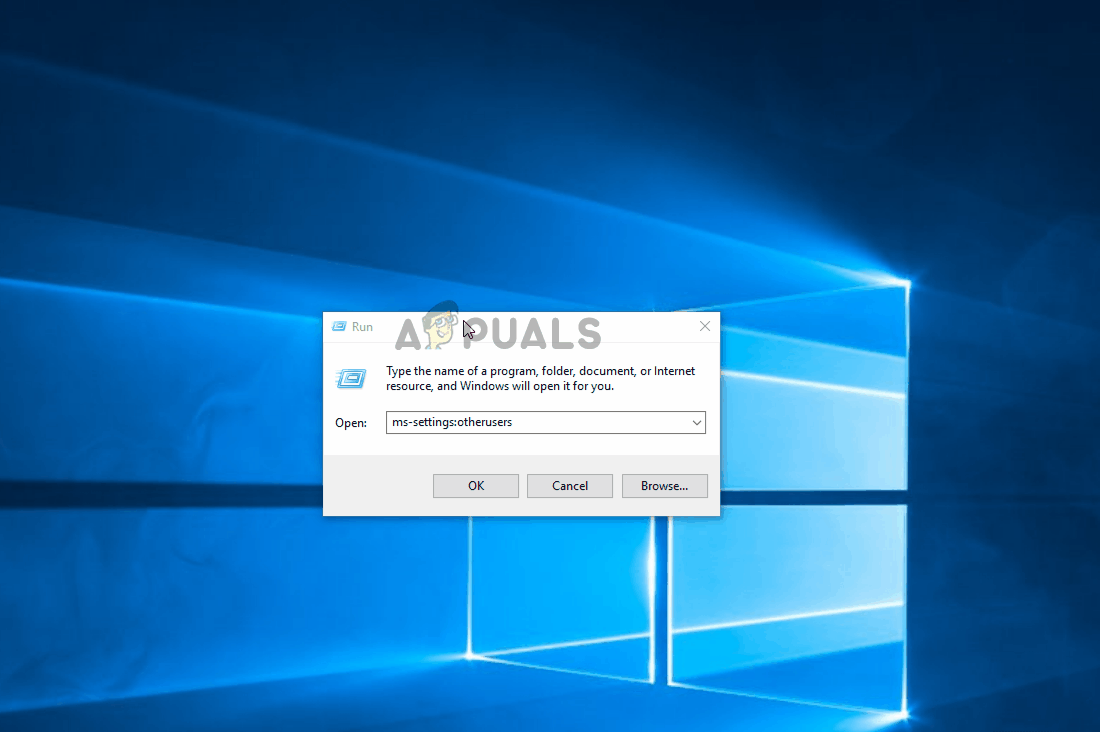 Создание новой учетной записи Windows для предотвращения повреждения системных файлов
Создание новой учетной записи Windows для предотвращения повреждения системных файлов
Программы для Windows, мобильные приложения, игры - ВСЁ БЕСПЛАТНО, в нашем закрытом телеграмм канале - Подписывайтесь:)

 Щелкните правой кнопкой мыши и выберите «Свойства».
Щелкните правой кнопкой мыши и выберите «Свойства».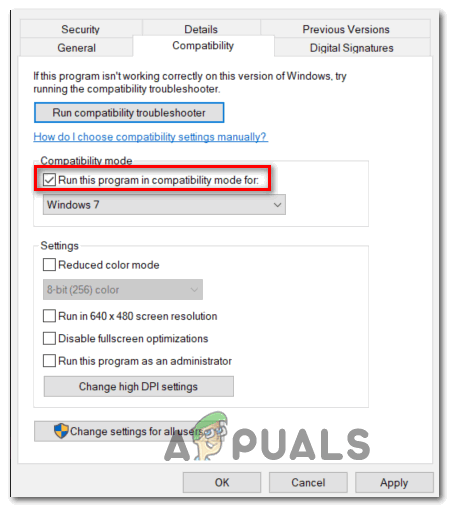 Запуск установщика в режиме совместимости
Запуск установщика в режиме совместимости Открытие экрана Центра обновления Windows
Открытие экрана Центра обновления Windows Установка каждого ожидающего обновления Windows
Установка каждого ожидающего обновления Windows Запуск диспетчера устройств
Запуск диспетчера устройств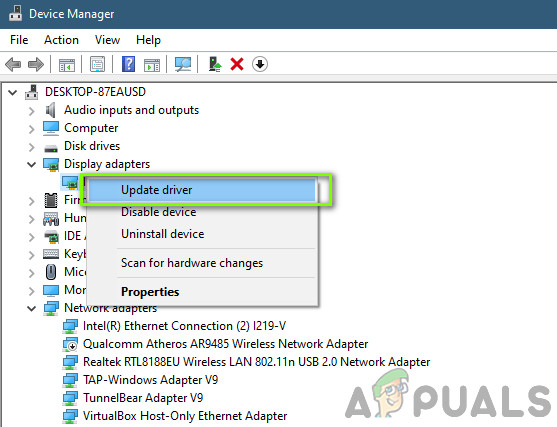 Обновление графического драйвера вручную
Обновление графического драйвера вручную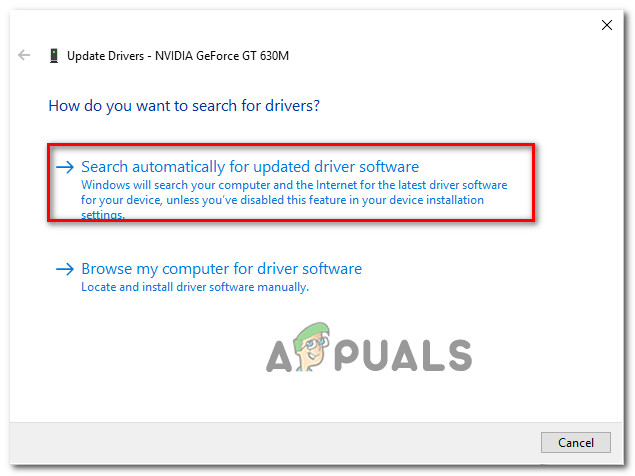 Автоматический поиск новейшего драйвера
Автоматический поиск новейшего драйвера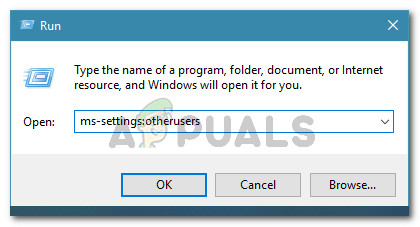 Диалог запуска: ms-settings: otherusers
Диалог запуска: ms-settings: otherusers
![[FIXED] Код ошибки Hulu P-Dev302](https://ddok.ru/wp-content/uploads/2021/05/1.-Hulu-Error-Code-P-Dev302.jpg)